- Guide per Montare Video
- 1.Convertitori da audio a testo online gratuiti
- 2.Gli 9 migliori generatori di voci AI
- 3.Idee, Musica e Frasi per Video di Compleanno
- 4.Come Generare Sottotitoli Automatici in Video
- 5.Software Migliori per Montaggio Video con IA
- 6.Strumenti Online Migliori per Rimuovere Voce
- 7.Come Sostituire i Volti nei Video
- 8.Migliori Lettori Video Gratuiti per PC
- 9.Migliori programmi gratuiti per riprodurre DVD
- 10.Rimuovere rumori di sottofondo da video
- 11.Creare Video di Mappa di Viaggio Animata
- 12.I 10 Migliori Cutter Video Gratuiti
- Miglior Editor Video su PC: Filmora
- Provalo gratuitamente Provalo gratuitamente
Tutto sui messaggi vocali whatsapp
Aggiornato a 12/05/2025• Soluzioni comprovate
Salve ragazzi, quasi tutti conosciamo il nome WhatsApp quando si parla delle migliori e più popolari app di messaggistica. Le funzioni disponibili su WhatsApp sono numerose. Tuttavia, oggi parleremo di un argomento essenziale di WhatsApp : come inviare un messaggio vocale o una registrazione audio su WhatsApp. Questa guida illustra brevemente i metodi per inviare messaggi vocali e registrare audio su WhatsApp su iOS o Android.
In questo articolo
Parte 1. Come inviare un messaggio vocale su WhatsApp ?
Vediamo innanzitutto come registrare e inviare un messaggio vocale su WhatsApp. Ne discuteremo dal punto di vista degli utenti iOS e Android.
Come inviare il messaggio vocale su iOS o Android :
I passaggi per registrare e inviare un messaggio vocale con WhatsApp sono pressoché identici sui dispositivi iOS e Android. Quindi sia gli utenti iOS che Android possono seguire questi passaggi :
- Tenere premuto il pulsante del registratore vocale sul lato destro per registrare il messaggio vocale. Tuttavia, un modo più efficace è quello di scorrere verso l'alto il pulsante del registratore vocale per bloccarlo. Ora è possibile registrare facilmente senza tenere premuto il pulsante.
- In basso compaiono altre tre opzioni :
- Il pulsante Cancella consente di cancellare la voce appena registrata. Tuttavia, se non è stato bloccato il pulsante del registratore, è possibile eliminare il messaggio trascinandolo a sinistra.
- Il pulsante di pausa può aiutare a mettere in pausa la registrazione.
- Il pulsante Invia invia il messaggio vocale registrato.
- Prima dell'invio, si può anche controllare la voce registrata facendo clic sul pulsante di pausa e poi si ha la possibilità di riprodurre la voce.

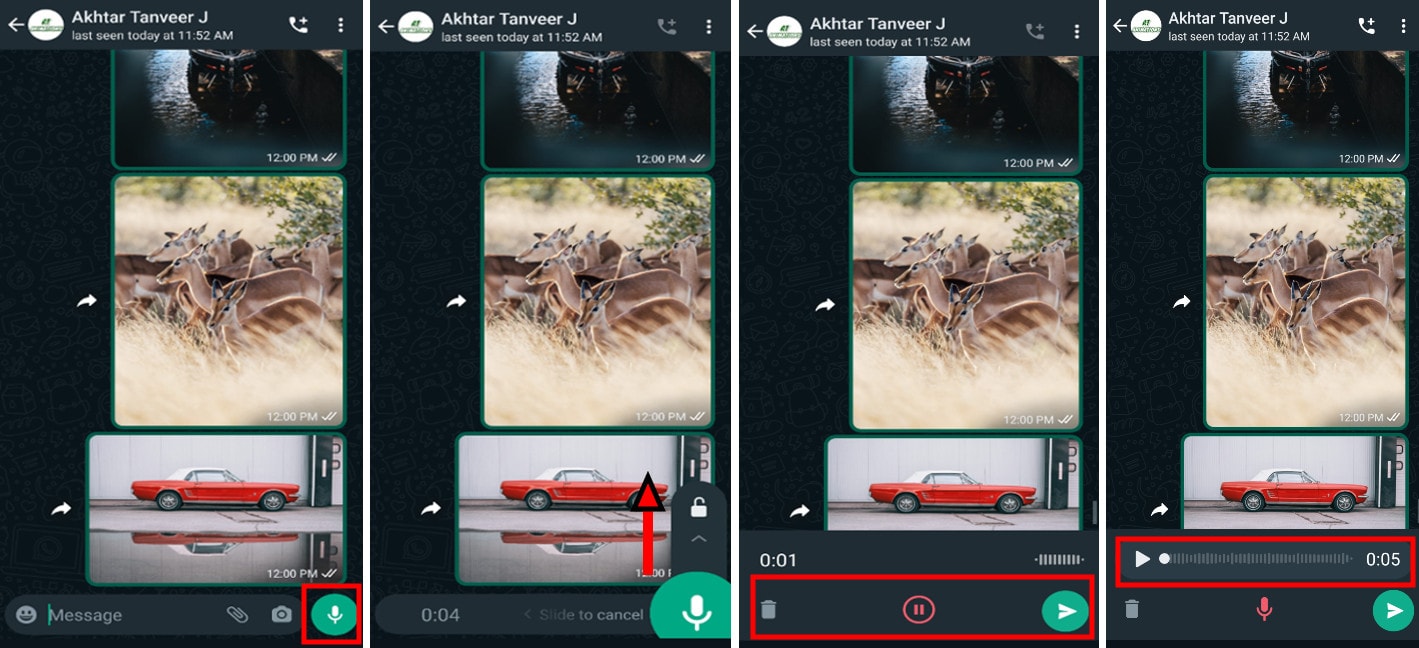
Parte 2. Come inviare una registrazione audio su WhatsApp ?
Finora abbiamo parlato solo di come registrare e poi inviare un messaggio vocale su WhatsApp, ma ecco un'altra preoccupazione principale: cosa succede se si vuole inviare un messaggio audio o un memo vocale già registrato ? Verifichiamo quindi come possiamo farlo !
Invia l'audio registrato su iOS :
Inizieremo con alcuni metodi che gli utenti iOS possono utilizzare per inviare i loro audio o memo vocali già registrati su WhatsApp.
Modo 1. Condividere direttamente su WhatsApp in memo vocali :
Il primo metodo consiste nel condividere i memo vocali registrati su WhatsApp. È sufficiente seguire i passaggi indicati di seguito :
- Aprite l'applicazione Memo vocale sul vostro iPhone e scegliete la voce che volete inviare.
- Cliccate ora sul pulsante di opzione (...). Selezionare quindi l'opzione di condivisione.
- Scegliete WhatsApp e si aprirà l'elenco dei contatti. Scegliere ciò che si desidera condividere, quindi premere il pulsante di invio.
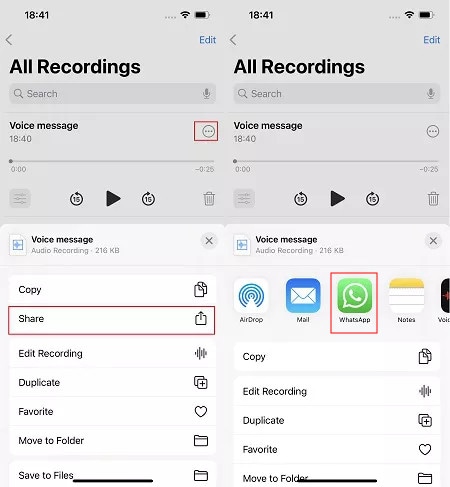
Modo 2. Selezionate la condivisione di file nella finestra di chat di WhatsApp :
È anche possibile condividere l'audio già registrato utilizzando l'opzione Allega file di WhatsApp.
- Aprite la chat di WhatsApp a cui volete inviare l'audio.
- Cliccare sul pulsante delle opzioni a sinistra.
- Ora selezionate l'opzione audio e scegliete l'audio desiderato.
- Cliccando sul pulsante d'invio, vi verrà chiesto di nuovo di confermare l'invio e, una volta cliccato nuovamente sul pulsante d'invio, l'invio sarà effettuato.
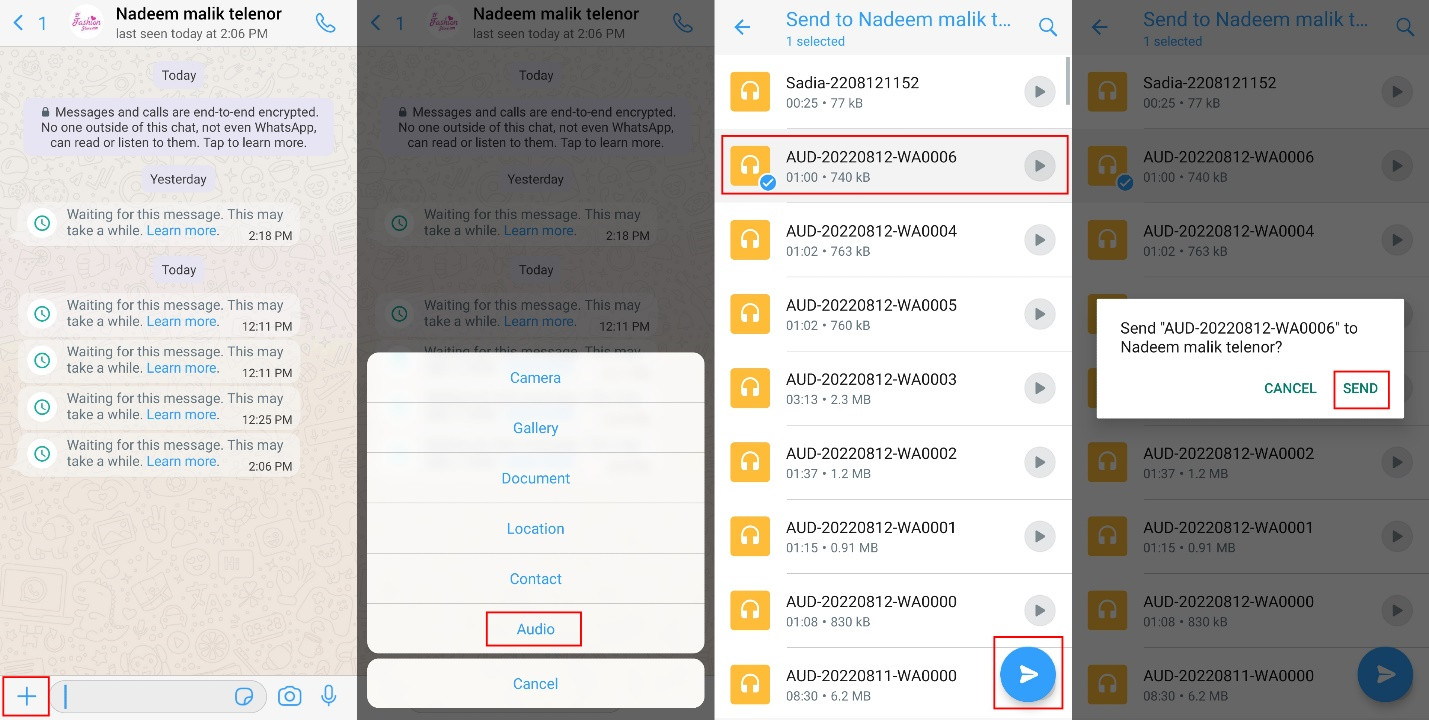
Invia l'audio registrato su Android:
Per inviare le registrazioni audio ai dispositivi Android, è possibile utilizzare questo metodo :
Modo 1. Selezionate la condivisione di file nella finestra di chat di WhatsApp :
- Aprire WhatsApp, quindi scegliere una chat.
- Toccare il pulsante di allegato file sul lato destro dello schermo.
- Selezionare l'opzione audio. Ora scegliete la registrazione audio che volete inviare.
- Toccare l'opzione d'invio e confermare l'invio.
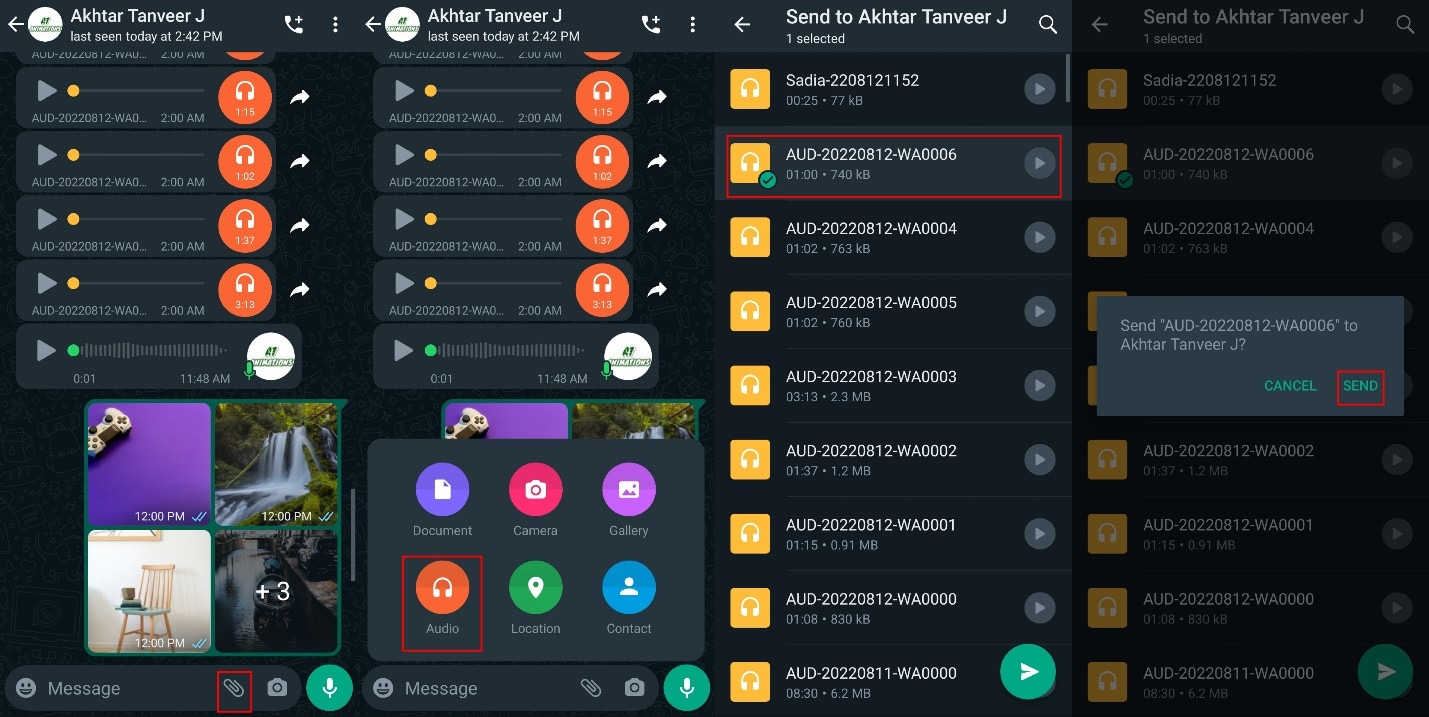
Parte 3. Come salvare i messaggi vocali su WhatsApp ?
Il passo successivo è come salvare un messaggio vocale di WhatsApp. Per impostazione predefinita, non è disponibile alcuno strumento che possa aiutarvi in questo caso Tuttavia, questo non significa che non si possa mai salvare una registrazione vocale di WhatsApp. Tuttavia, ci sono molti modi per farlo. A questo proposito, esamineremo alcune buone pratiche.
Salva le note vocali su iOS :
Ci sono metodi che solo gli utenti iOS possono utilizzare :
Modo 1. Utilizzo del backup di iCloud :
È possibile utilizzare iCloud per registrare note vocali su WhatsApp. Questo è uno dei modi più affidabili e convenienti per salvare le registrazioni vocali di WhatsApp sul vostro iPhone.
- Aprite le impostazioni dell'iPhone.
- Ora selezionate la scheda iCloud. È necessario attivarlo e registrarsi o accedere al proprio account.
- Una volta completato quanto sopra, scorrete le opzioni sotto iCloud e attivate l'opzione WhatsApp.
- D'ora in poi, vi permetterà di eseguire il backup di tutti i dati di WhatsApp, compresi i messaggi vocali.
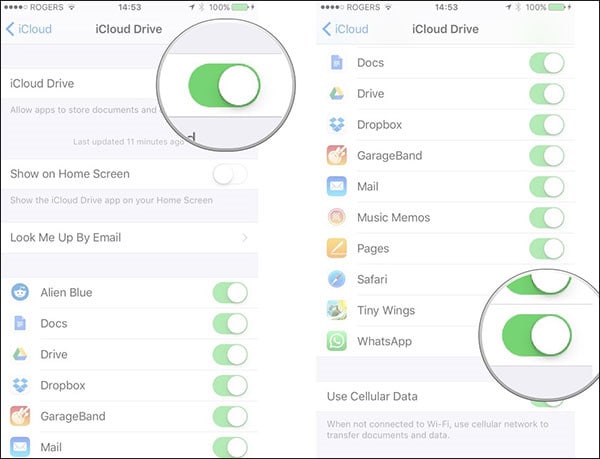
Modo 2. Usare la Registrazione schermo :
Questo è un altro modo per far registrare i messaggi vocali.
- Scarica Registratore di schermo iOS.
- Ora aprite le impostazioni e selezionate la scheda generale. Sotto di esso, cliccare sul pulsante Gestione dispositivo e toccare il nome del distributore. Attivare l'opzione di fiducia per concedere l'accesso.
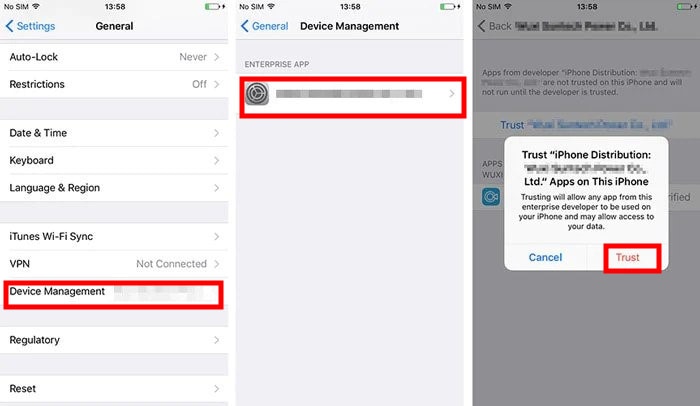
- Aprire l'app Registratore di schermo iOS. Prima di avviare la registrazione, vengono visualizzate alcune opzioni. Alla voce audio, selezionare l'audio interno.
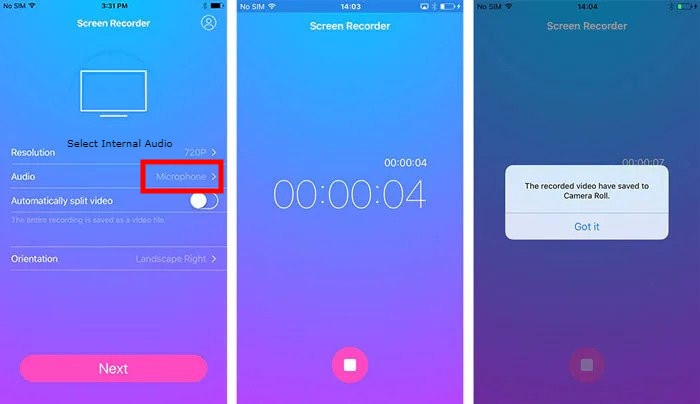
- Ora riproducete qualsiasi clip audio e registratelo per salvarlo.
Salvare le note vocali su Android :
È ora il momento di discutere i dettagli per gli utenti Android. Questi sono alcuni modi efficaci che gli utenti Android possono utilizzare per salvare i loro messaggi vocali su WhatsApp.
Modo 1. Trova i file dei messaggi vocali in File Manager :
In Android è possibile accedere al file manager. È quindi molto semplice salvare le note vocali su WhatsApp. Una volta scaricati, seguite questi passaggi :
- Aprire il file manager del dispositivo.
- Ora scegliete la memoria interna.
- Quindi cliccare sulla cartella Android.
- Toccare la cartella multimediale e scegliere la cartella whatsapp.
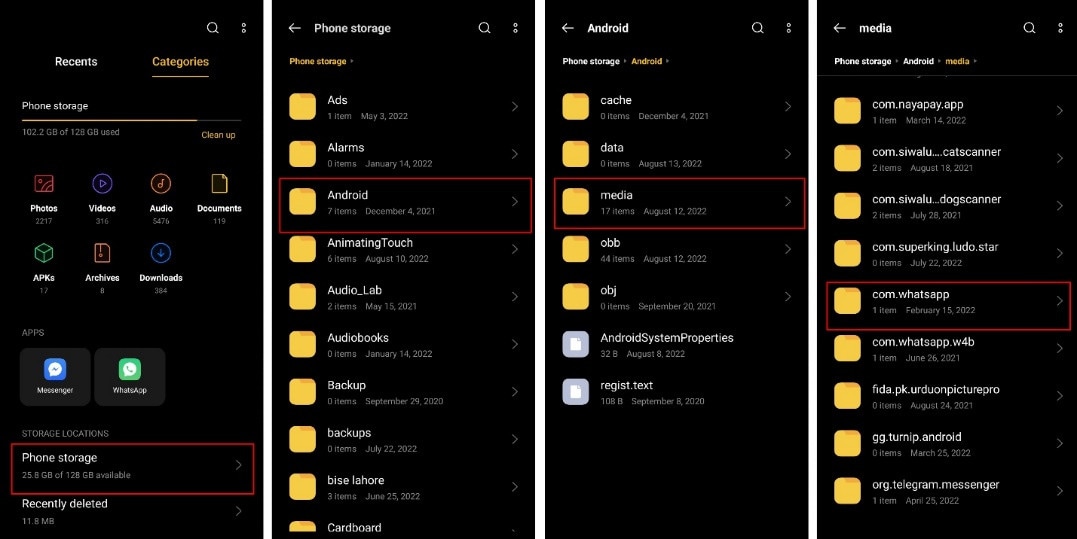
- Ora aprite la cartella WhatsApp e scegliete Media sotto di essa.
- Cliccate su WhatsApp Audio. Ora tutti i messaggi vocali sono visualizzati qui, compresi quelli inviati e ricevuti.
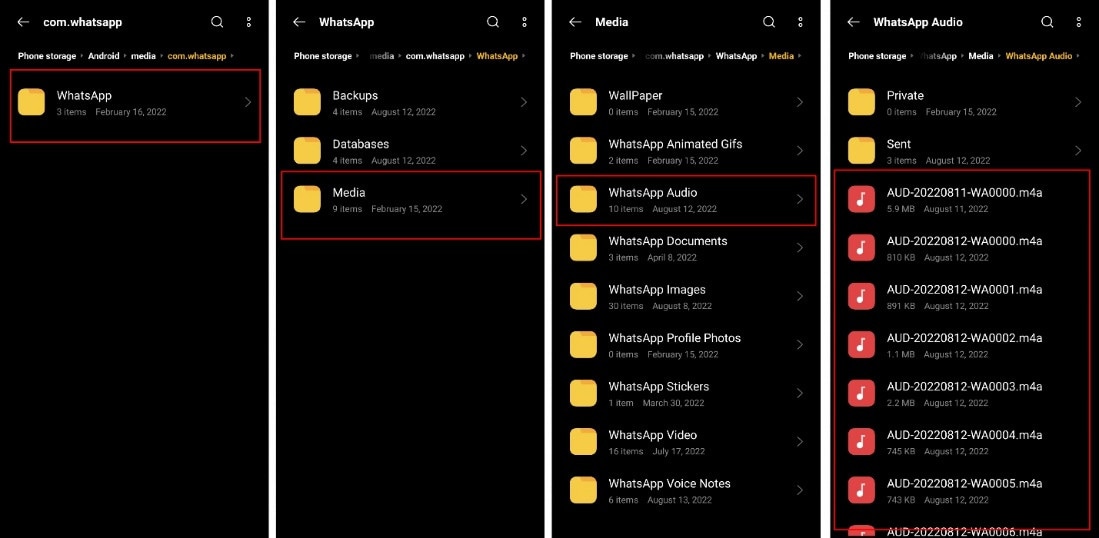
Modo 2. Usare la Registrazione schermo :
È anche possibile registrare messaggi vocali su WhatsApp utilizzando un registratore di schermo su Android.
- Scaricare Screen Recorder per Android.
- Aprire l'applicazione e fornire l'accesso richiesto.
- Prima della registrazione, aprire la scheda delle impostazioni e selezionare l'audio interno nell'opzione audio.
- Eseguire il registratore dello schermo e riprodurre i messaggi vocali da registrare.
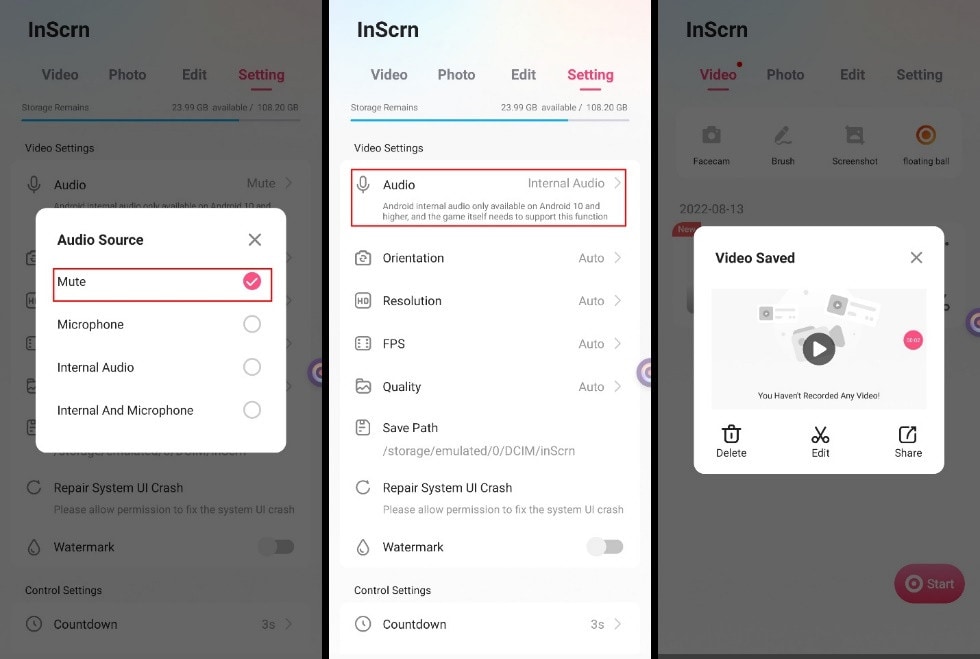
Salvare le note vocali su iOS / Android :
Modo 1. Usare l'e-mail per inoltrare
Questo metodo è identico sia per gli utenti iPhone che per quelli Android. Vi aiuterà se volete registrare solo messaggi vocali selezionati su WhatsApp. È il modo più semplice per farlo. Tutto quello che dovete fare è :
- Scegliete il messaggio vocale di WhatsApp che volete salvare.
- Premete a lungo, quindi cliccate sul pulsante delle opzioni in alto.
- Selezionare l'opzione di condivisione e poi scegliere l'e-mail.
- Potete inoltrarla a voi stessi o a qualsiasi altro indirizzo e-mail.
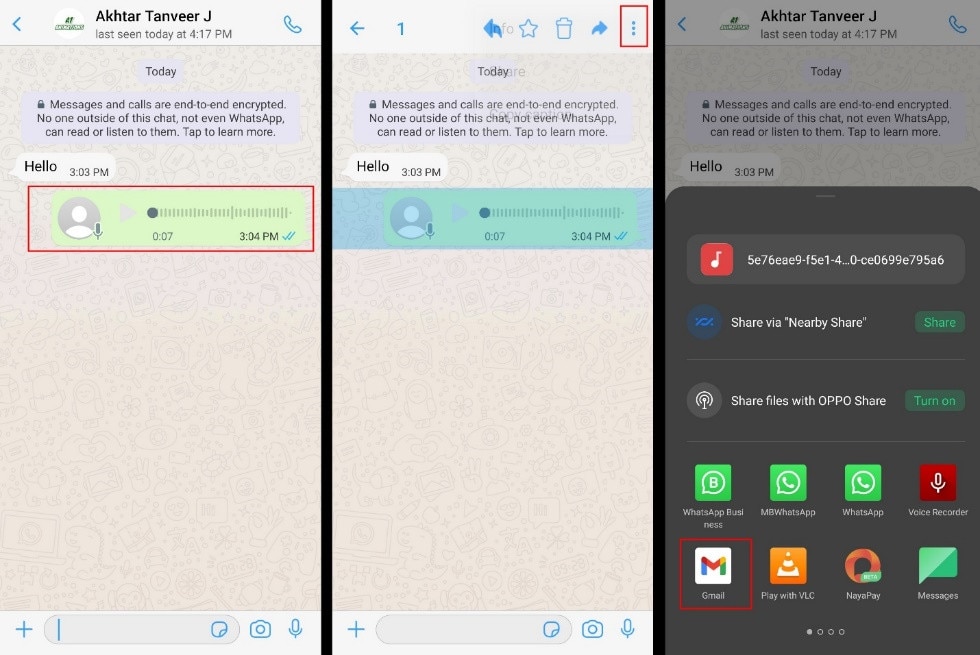
Modo 2. Inoltrare messaggi
Questo è un altro metodo quasi identico su Android e iOS. Questo è ciò che più vi si addice se non volete impegnarvi in queste pratiche massicce. Tutto ciò che dovete fare è creare un nuovo gruppo WhatsApp e inoltrarvi tutti i vostri messaggi vocali.
- Creare un nuovo gruppo WhatsApp con un solo membro.
- Dopo aver creato il gruppo, eliminare l'altra persona.
- Trasferire al gruppo i messaggi vocali che si desidera salvare.
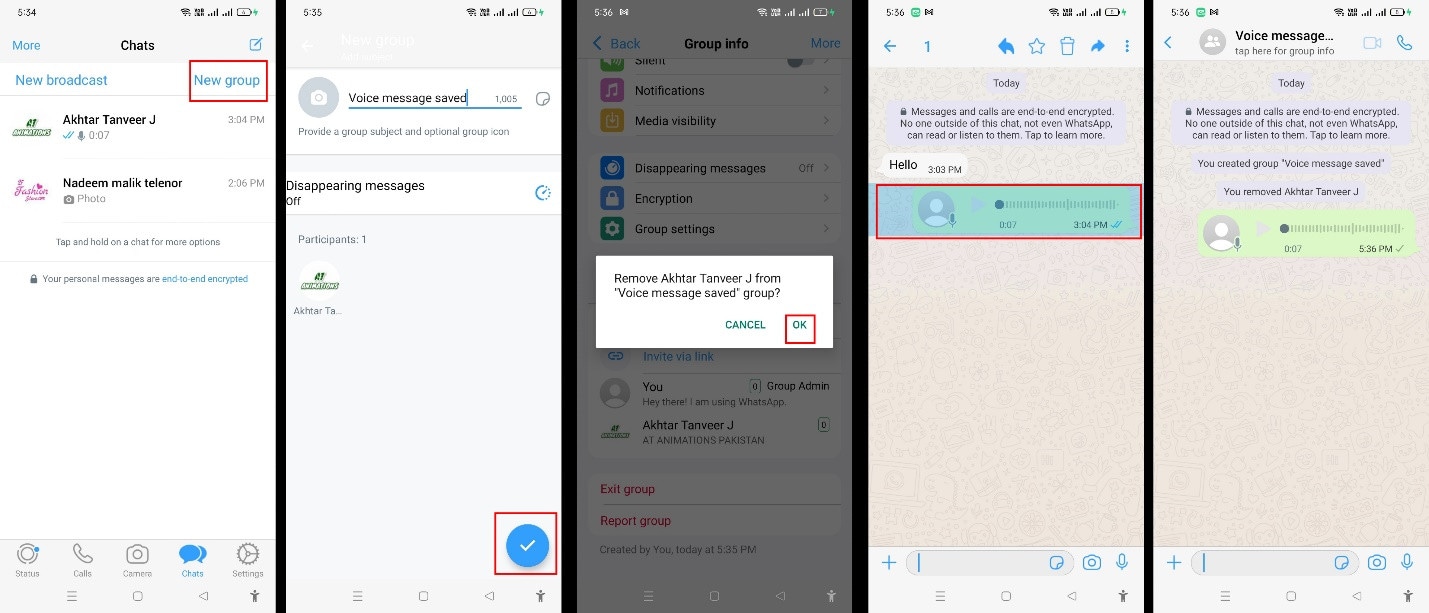
Conclusione
La conclusione è che WhatsApp offre una serie di ottime funzionalità. È possibile registrare e inviare facilmente messaggi vocali o anche inviare file audio già registrati su WhatsApp. Quando si tratta di salvare un messaggio vocale, non esiste un metodo predefinito. Ma ci sono anche molti modi per completarla. In questo articolo, quindi, abbiamo discusso in dettaglio molte tecniche e metodi per raggiungere un singolo obiettivo. Tuttavia, è possibile utilizzare quello più adatto alle proprie esigenze e ai propri obiettivi. Grazie per la lettura.
Puoi scaricare e provare Filmora Video Editor tramite i link seguenti:
 Download protetto, nessun malware, nessun rischio - solo 1 clic per provare
Download protetto, nessun malware, nessun rischio - solo 1 clic per provare

Il programma di montaggio video potenziato dall'IA, superpotente e facile da usare per tutti i creatori.
Provalo Gratis Provalo Gratis Provalo Gratis




